Kaip lengvai pakeisti disko piktogramą ir aplanko atvaizdą
Keičiama Disko piktograma
Ar jums nuobodu nuo jūsų numatytųjų „Windows“ disko piktogramų? Na, čia yra paprastas būdas, naudojant trumpus paprastus veiksmus, pakeisti Disko piktogramą į jums patinkančią. Jei norite, kad šis metodas veiktų, jums reikės naujo piktogramų failo, todėl prieš pradėdami šią mokymo programą pasirinko gauti piktogramą. Šis metodas tinka „Windows XP“ ir „Vista“.
Eikite į pagrindinį savo disko aplanką. Pavyzdžiui, C: \.
Dabar pasirinko piktogramą ir pervadink ją į „Drive.ico“. Įdėkite jį į tą šakninį aplanką.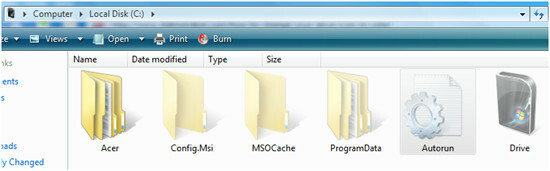
Sukurkite failą Autorun.inf (Tai gali būti padaryta užrašų knygelėje ir pervadinus ją į Autorun.inf) ir redaguokite ją tomis pačiomis eilutėmis, kaip parodyta paveikslėlyje žemiau.

Dabar tereikia iš naujo paleisti kompiuterį ir jūs pastebėsite, kad jūsų piktograma buvo pakeista į tą, kurią įdėjote į diską. Šis triukas gali būti naudojamas pakeisti visų disko skaidinių, kuriuos turite „Windows“, piktogramas.

Aplanko vaizdo keitimas
„Windows“ yra paprastas būdas pakeisti aplanko piktogramą. Jūs galite tiesiog paspausti dešiniuoju pelės mygtuku spustelėkite aplanką ir tada pereiti į
Savybės > Pritaikyti ir pakeisk tai, kas tau patinka. O kas, jei nenorite pakeisti piktogramos, o tik aplanke rodomo vaizdo? „Windows XP“ ir „Vista“ rodomas paveikslėlių ir muzikos aplankų vaizdas. Naudodamiesi šiuo triuku, galite naudoti albumo iliustraciją kaip aplanką savo muzikos albumų atvaizdams, arba mėgstamą atvaizdą galite naudoti savo nuotraukų albumų aplanke, kad būtų lengva atpažinti iš pirmo žvilgsnio. Šis triukas taip pat gali būti naudojamas dokumentams ar kitiems aplankams.Pirmiausia pasirinkite bet kurį aplanką, kurio vaizdą norite pakeisti.
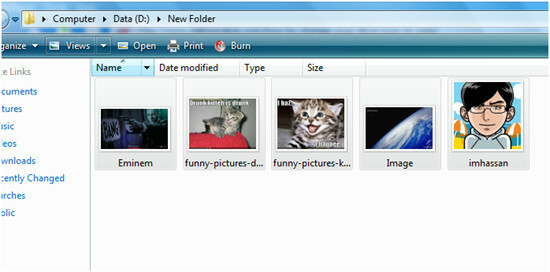 Po to gaukite vaizdą, kurį norite naudoti kaip aplanko atvaizdą. Įdėkite jį į aplanką ir pervardykite į „AplankasBe kabučių. Grįžkite vieną katalogą atgal ir „Voila“!
Po to gaukite vaizdą, kurį norite naudoti kaip aplanko atvaizdą. Įdėkite jį į aplanką ir pervardykite į „AplankasBe kabučių. Grįžkite vieną katalogą atgal ir „Voila“!
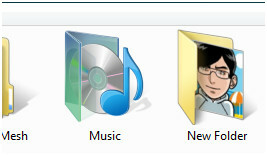
Galite pakeisti aplanko vaizdo atributus į paslėptus, kad jis nebūtų rodomas tarp kitų to aplanko failų. Taip pat atminkite, kad vaizdas gali būti bet kokio dydžio ir jis bus rodomas vietoje „Vista“ esančio muzikos albumo aplanko Album Art. Jei norite numatytojo atvaizdo ar atvaizdų, kaip parodyta žemiau, atgal, tiesiog ištrinkite aplanko „Aplankas“ failą arba pervardykite jį į ką nors kitą.

Paieška
Naujausios žinutės
Kaip išsaugoti žemėlapį neprisijungus „Windows 10“
„Windows 10“ aprūpinta visiškai nauja žemėlapių programa ir, kaip j...
Gaukite programų piktogramas užduočių juostoje, kai „Windows 10“ veikia planšetinio kompiuterio režimu
„Windows 10“, norėdama susigrąžinti vartotojus, kurie nepatenkinti ...
Ištraukite vaizdo įrašo kadrą PNG formatu, naudodami „FFmpeg“ „Windows“
„FFmpeg“ yra labai populiari priemonė medijos turiniui įrašyti ir t...



